卸载32位VSCode后需手动删除扩展和缓存文件以彻底清理:先通过控制面板卸载主程序,再依次删除%USERPROFILE%.vscode\extensions插件目录、%APPDATA%\Code设置数据、%LOCALAPPDATA%\Microsoft\VSCode缓存等文件夹,可选清理注册表残留,确保重装时无残留配置影响。
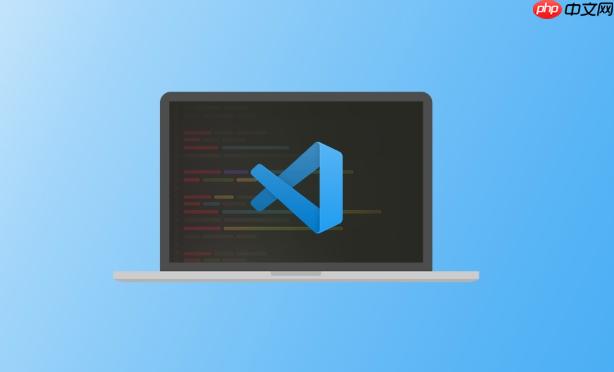
32位VSCode卸载后,扩展和缓存文件不会自动清除,可能影响重装或占用磁盘空间。要彻底清理,需手动删除相关目录。以下是完整清除步骤。
先正常卸载VSCode主程序,避免残留注册表项:
VSCode的插件都保存在特定用户目录中,即使卸载也不会自动删除:
除了扩展,VSCode还会在本地保存设置、缓存和会话数据:
如果你使用注册表编辑器,请谨慎操作:
完成以上步骤后,32位VSCode及其所有扩展、配置、缓存文件将被彻底清除。重新安装时会像首次使用一样干净。基本上就这些,不复杂但容易忽略关键目录。建议删除前关闭所有VSCode进程,防止文件占用。
以上就是32位vscode如何卸载并删除扩展缓存_vscode32位扩展相关文件清除教程的详细内容,更多请关注php中文网其它相关文章!

每个人都需要一台速度更快、更稳定的 PC。随着时间的推移,垃圾文件、旧注册表数据和不必要的后台进程会占用资源并降低性能。幸运的是,许多工具可以让 Windows 保持平稳运行。




Copyright 2014-2025 https://www.php.cn/ All Rights Reserved | php.cn | 湘ICP备2023035733号